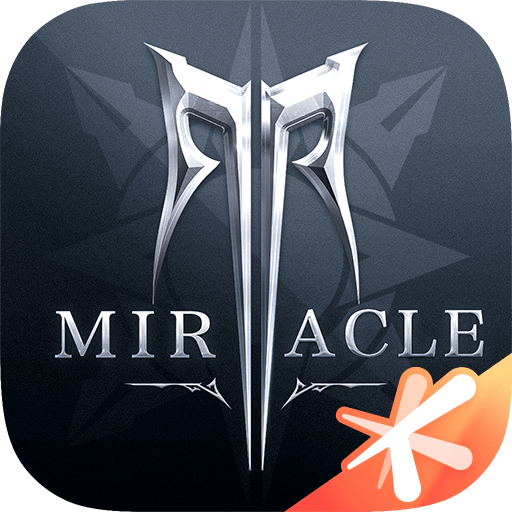《画世界pro》添加色卡方法
时间:2025-04-09 16:46:28
- 编辑:谷子
3700
点击画世界pro左侧菜单栏中的“颜色”进入调色盘界面,选择“色卡”选项后点击右上角“+”号新建色卡,并设置色卡名称保存。接着,在调色盘界面调整好喜欢的颜色后,返回“色卡”界面点击右上角水滴按钮,将颜色添加到指定的自定义色卡中即可。

画世界pro怎么添加色卡?
1、打开画世界pro软件后,在左侧菜单栏中点击【颜色】,进入到调色盘的界面,选择第三个【色卡】,如图所示:

2、点一下右上角的【+】,会弹出【新建色卡】,设置好色卡的名称,点击【确定】,这样一个自定义色卡就创建完成了,如图所示:

3、返回到调色盘界面,调一个喜欢的颜色,在这里是没办法直接把颜色加到刚才创建的色卡中,需要再返回到【色卡】界面,点击右上角的一个水滴按钮才行,加到那个色卡,就选择那个色卡,如图所示:

4、等调好的颜色就会出现在自定义色卡中后,我们再次返回到调色盘中,下次就能直接使用这个颜色了,如图所示:

以上就是小编带来的画世界pro怎么添加色卡?画世界pro添加色卡方法,更多相关资讯教程,请关注3DM手游网。

相关内容
相关攻略 更多+
类似软件 更多+
近期热门
更多+
热门礼包
更多+
原创推荐
更多+
-
《漫威终极逆转》评测:每局三分钟,随机又公平
手游评测 |廉颇
-
《逆水寒》手游2.0新赛年评测:国风朋克来袭
手游评测 |廉颇
近期大作
更多+
3DM自运营游戏推荐